تنظیم دوربین دیجیتالی دران برای ضبط ویدئو
چطور ویدئو گراف دران بهتری شویم: تنظیم دوربین دیجیتالی دران برای ضبط ویدئو با استفاده از اولویت شاتر
در این مقاله قصد دارم به شما تنظیمات اولیه و اساسی دوربین روی نرم افزار DJI Go 4 برای ضبط ویدئو با استفاده از اولویت شاتر و h.264 و همچنین با کیفیت تصویر UHD 4k را نشان دهم. من این تنظیمات را روی Inspire 2 توضیح می دهم، اما تمام این تنظیمات کاملا مشابه مدل های دیگر دران می باشد. حالت اولویت شاتر نقطه خوبی جهت شروع کار است. در این حالت سرعت شاتر قفل می شود که در نهایت منجر به ساخت ویدئو هایی با کیفیت بهتر می شود.
آماده سازی:
روی میز کار و یا یک نیمکت دران خود را تنظیم کرده و پروانه ها را از آن جدا کنید.
کنترل از راه دور را روشن کنید.
تبلت و یا گوشی هوشمند خود را به دران متصل کنید.
برنامه Go 4 را اجرا کنید.
دران را روشن کنید.
شما در نهایت باید روی گوشی خود تصویری مشابه ویدئوی زیر را ببینید.
اکنون ویدئوی تنظیمات زیر را مشاهده کنید.
با توجه به تنظیمات رنگ و ظاهر تصویر(بسته به دران مورد استفاده شما)، کار را با حالت های نرمال آغاز کرده و سپس حالت های دیگر را نیز امتحان کنید تا رنگ و حالت مورد نظرتان را پیدا کنید. برخی از این مود ها برای برخی ویدئو ها ایده آل بوده و برای برخی دیگر مناسب نیستند. کمی با آن سرو کله بزنید تا گزینه و حالت مورد نظرتان را پیدا کنید. همچنین پیش از شروع کار کیفیت تصویر را روی UHD 4k تنظیم کنید.
استفاده از حالت اولویت شاتر برای ویدئو ها
در این فیلم آموزشی من گزینه s را از تنظیمات دوربین انتخاب کردم. اولویت شاتر به معنای این است که شما سرعت شاتر را تنظیم کرده تا دوربین به صورت خودکار آن را تغییر ندهد. در این حالت دوربین روزنه عدسی و ایزو را تغییر می دهد.
دیگر تنظیمات
سرعت شاتر
شما این گزینه را تنظیم کردید. به طور کلی، اگر شما در هر ثانیه 24 فریم فیلم می گیرید(fps)، باید سرعت شاتر را برای هر ثانیه روی 50 یا 1.50 تنظیم کنید. و اگر در هر ثانیه 30 فریم می گیرید، باید سرعت شاتر روی 60 و یا 1.60 تنظیم شود. برای تعیین سرعت شاتر شما باید تعداد فریم ها در هر ثانیه را در 2 ضرب کرده و سپس نزدیک ترین سرعت شاتر به رقم به دست آمده را پیدا کنید (24*2=48 که نزدیک ترین سرعت شاتر به 48 رقم 50 می باشد). وقتی سرعت شاتر را بدست آورده و آن تنظیم کردید، دیگر آن را تغییر نمی دهید مگر این که بخواهید تعداد فریم ها را تغییر بدهید.
EV چیست؟
در حالت اولویت شاتر، دوربین از تنظیمات EV استفاده می کند تا تعیین کند اندازه دریچه دیافراگم دوربین را تا چه اندازه ای باز کرده و ایزو چقدر باشد. وقتی شما EV را تنظیم می کنید، دوربین به صورت خودکار روزنه عدسی و ایزو را تنظیم می کند، در این صورت نور ورودی به دوربین هماهنگ با تنظیمات EV خواهد شد. اهمیت دانستن این مساله این است که اگر تصویرتان بیش از حد تیره باشد لازم است شما مقدار EV را تا +0.3 و یا +0.1 افزایش دهید. و در صورتی که تصویر بیش از حد روشن باشد، باید مقدار EV را کاهش دهید. همچنین، به خاطر داشته باشید که نگاهی هم به هیستوگرام دوربینتان نیز بیاندازید. لازم است هیستوگرام تصویرتان کاملا متوازن باشد و حتی کمی روشن بودن بهتر از تیره بودن است.
در تصویر زیر، به مقدار EV و نمودار هیستوگرام توجه کنید. می بینید که در نمودار هیستوگرام سمت چپ تصویر قسمت تاریک و یا سایه دار بوده و سمت راست بخش روشن و مشخص تصویر است.
در عکس اول مقدار EV روی +0.3 تنظیم شده و از این رو بیشتر نمودار روی سمت چپ متراکم شده است.
در تصویر دوم ev روی +0.7 تنظیم شده و هیستوگرام به خوبی متوازن و متعادل شده است به صورتی که به خاطر آسمان نقطه اوج در سمت راست قرار گرفته است.
در تصویر سوم ev روی +1.3 تنظیم شده و هیستوگرام کمی به سمت راست متمایل شده است. این تنظیمات شاید برای شما نتیجه مساعدی داشته باشد اما ممکن است تصویر کمی بیش تر از آنچه لازم است روشن شده مگر اینکه در نهایت با کمک یک ادیتور کمی از میزان این روشنی بکاهید. اگر قصد ندارید از ادیتور کمک بگیرید پس بهتر است تنظیمات عکس دوم را به کار ببندید.
با وجود تمام این تنظیمات لازم است شما خود آنها را امتحان کرده و دریابید کدام برای کارتان مناسب تر است. معمولا در این زمینه ها بهتر است بر محور آزمون و خطا پیش بروید. به هر حال این تنظیمات به شما برای شروع کمک به سزایی خواهند کرد.
پرده اول: هیستوگرام خیلی تاریک: دقت کنید که چطور همه چیز در سمت چپ و یا تیره هیستوگرام بیشتر و انبوه تر است.
هیستوگرام بیش از حد تیره
پرده دوم: هیستوگرامی که دارای توازن و تعادل است. نقطه اوج موجود در سمت راست در واقع آسمان روشن است.
هیستوگرامی که کمی روشن تر است: در این هستوگرام بیشتر نمودار در سمت راست متراکم می شود.
برای تغییر EV شما می توانید از اهرم سمت راست استفاده کنید تا نشانگر را کنترل و تنظیم کنید، در این حالت شما میان ایزو، سرعت شاتر، و Evحرکت می کنید. وقتی اهرم را می چرخانید، اندازه ها را کم و یا زیاد می کنید. از اهرم استفاده کنید تا اندازه ها را تغییر داده و در عین حال خود تصویر و تغییرات اعمال شده را روی صفحه دوربین تماشا کنید.
ایزو
وقتی با اهرم کار می کنید در حالی که ایزو را انتخاب کرده اید، با چرخاندن اهرم این امکان را خواهید داشت که هم با ایزوی خودکار و هم ایزو کار کنید. وقتی روی ایزو کار می کنید، دوربین دیگر به صورت خودکار ایزو را تغییر نمی دهد. برای تغییر اندازه آن به صورت دستی، کافی است اهرم را چرخانده تا مقدار ایزو تغییر کند. اگر این کار را به صورت دستی انجام می دهید، مقدار ایزو را تا حد ممکن در پایین ترین درجه نگه دارید تا هیستوگرام همچنان در تعادل بماند.
فیلتر های ND
در صورتی که دوربین برای روزنه عدسی رقمی بالاتر از آن چه می خواهید را انتخاب کرد، از فیلتر های ND استفاده کنید. وقتی اندازه دریچه زیاد باشد کیفیت تصویر افت می کند. در این شرایط من از فیلتر های ND استفاده کرده و سعی می کنم میزان دیافراگم را زیر 5.6 نگه دارم، مگر اینکه بخواهم با این درجه از دیافرگم کار خاصی انجام دهم.
تعادل رنگ سفید
توصیه من به شما این است که برای شروع کار تعادل رنگ سفید را روی حالت آفتابی و یا ابری تنظیم کنید. وقتی کار دستتان آمد، شروع به سرو کله زدن با تنظیمات کرده و آنها را به صورت دستی تغییر دهید، و با تماشای صفحه نمایش دوربین ببینید که تصویر چه تغییری می کند. برای تنظیم تصویر به این صورت ابتدا به منظره ای که قصد تصویر برداری از آن را دارید و سپس به تصویر موجود روی صفحه نمایش نگاه کنید. سپس تعادل نور سفید را تغییر داده تا به حالت ایده آل و مورد نظر خود برسید.
نتیجه گیری
کار با اولویت شاتر برای شروع کار بسیار عالی است. در این حالت سرعت شاتر قفل شده که در نهایت تصاویری با کیفیت خوبی خواهید داشت. گام بعدی شما سرو کله زدن با تنظیمات دستی است تا سبک مورد نظرتان را پیدا کنید.
ترجمه: آتنا هوایی



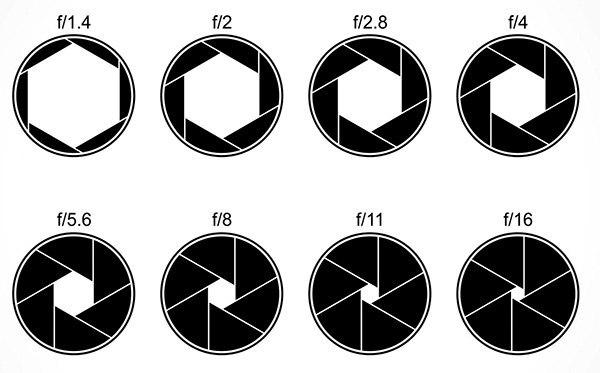








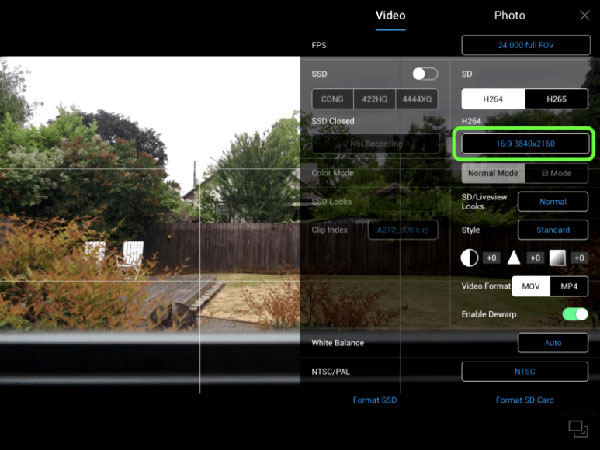
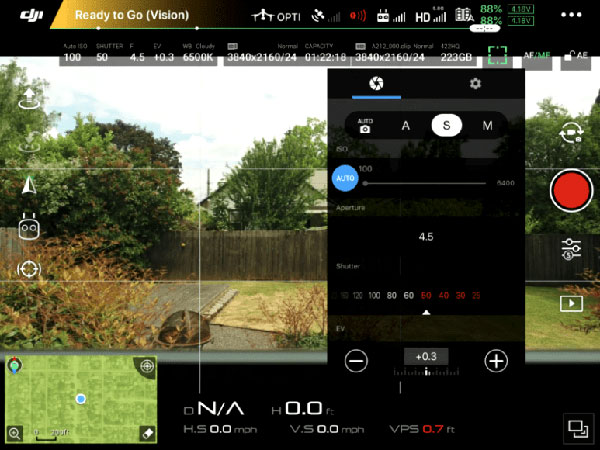
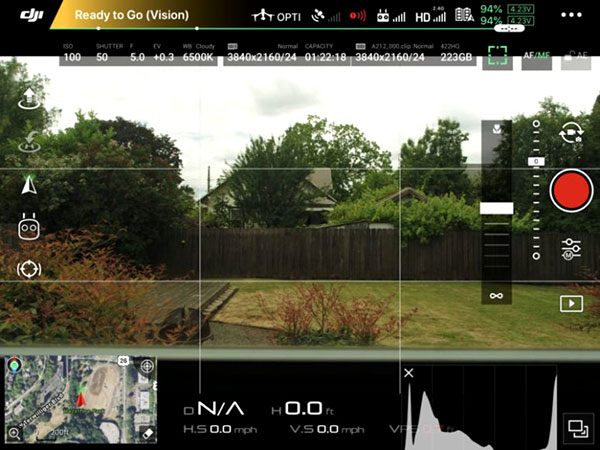
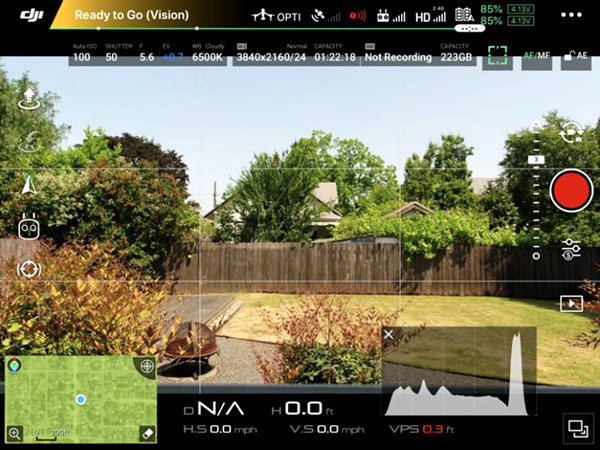
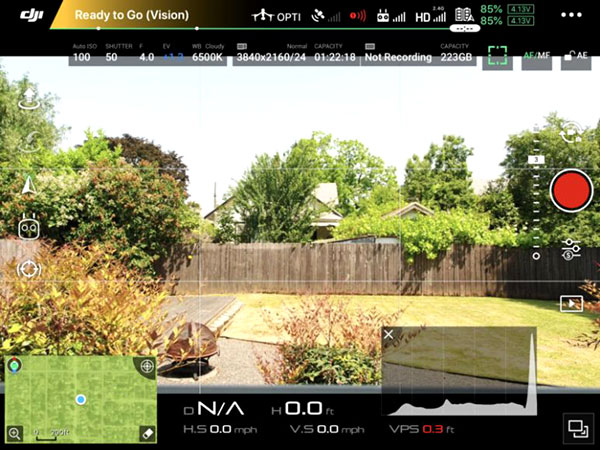













نظر شما چیست؟
پرسش های خود را در بخش پرسش و پاسخ مطرح کنید